В Windows 10 есть официальный магазин приложений; Microsoft Store, и хотя он все еще не такой большой, как Mac App Store, он по-прежнему является источником большинства приложений от Microsoft и Netflix. Большинство стандартных приложений обновляются при большом обновлении Windows 10, однако небольшие обновления иногда выпускаются через Microsoft Store.
Если вы загружаете приложения из Microsoft Store, вы также обновляете их оттуда. Вы можете обновлять приложения автоматически или вручную. Вот как вы можете включить или отключить автоматические обновления в Microsoft Store.
Автообновления в Microsoft Store
Откройте приложение Microsoft Store и нажмите кнопку дополнительных параметров в правом верхнем углу. В меню выберите Настройки.
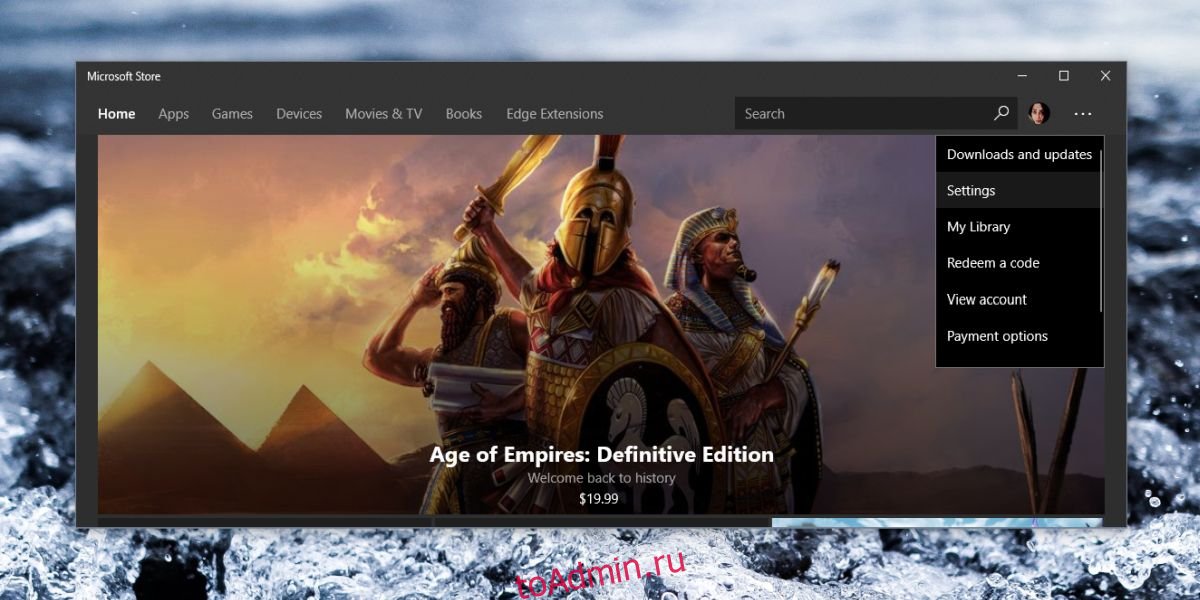
На экране настроек вы увидите переключатель с надписью «Обновления приложений». Включите его, и Microsoft Store автоматически загрузит все обновления приложений, когда они станут доступны. Если вы предпочитаете обновлять приложения вручную, вы можете отключить этот переключатель.

Если ваша сеть Wi-Fi настроена как дозированное соединение, чтобы избежать загрузки обновлений Windows 10 в фоновом режиме, это также повлияет на приложение Microsoft Store. Даже если у вас включены автоматические обновления, измеряемое состояние вашего подключения не позволит приложениям обновляться.
Следует отметить, что это приложение Microsoft Store, и оно не так надежно, как другие приложения из магазина приложений, которые вы можете найти на других платформах. Вы можете включить автоматическое обновление в Microsoft Store, но это не обязательно означает, что оно будет работать. Возможно, вам придется запустить приложение и по-прежнему нажать кнопку «Обновить все».
В хороший день приложения могут обновляться самостоятельно. В идеале, когда у вас включены автоматические обновления, приложение будет искать новые обновления и устанавливать их. Для обновлений приложения вам не нужно перезагружать систему, и вы можете продолжить использование приложения. Вот что происходит, если все работает так, как должно.
Если что-то не так с приложением Microsoft Store или фоновыми службами, которые необходимо запустить, чтобы они могли проверять и автоматически устанавливать новые обновления, вы получите неоднозначные результаты. В некоторых случаях приложение проверяет наличие новых обновлений, но не устанавливает их. В других случаях это ничего не даст. Вам нужно будет запустить приложение, и тогда оно проверит наличие обновлений. Как только он обнаружит, что обновления доступны, он может или не может установить их. Вы можете подождать некоторое время, чтобы увидеть, устанавливаются ли обновления, а если нет, вам придется установить их вручную.
